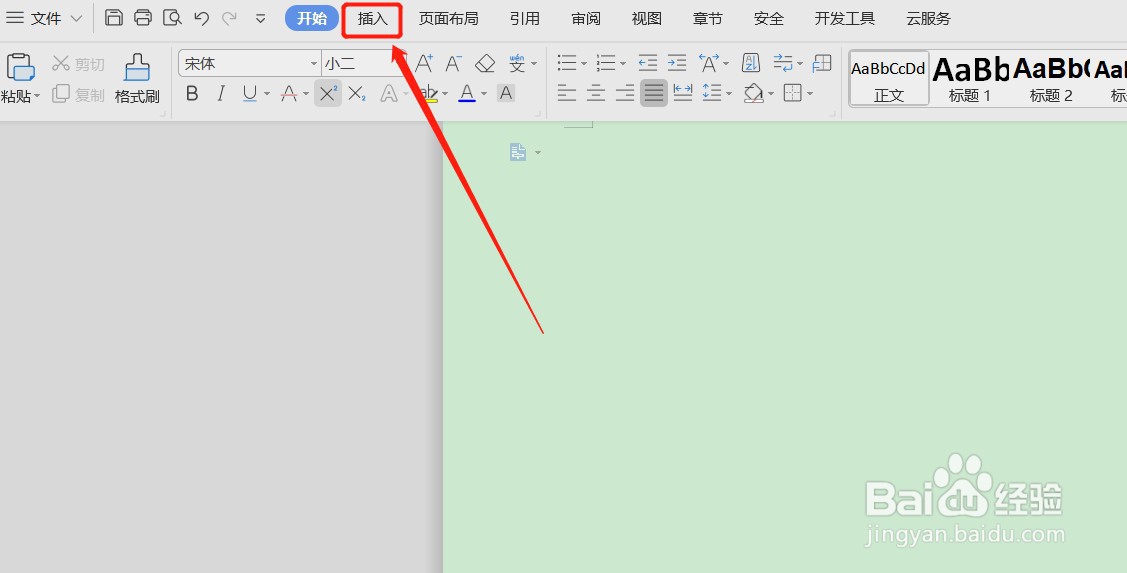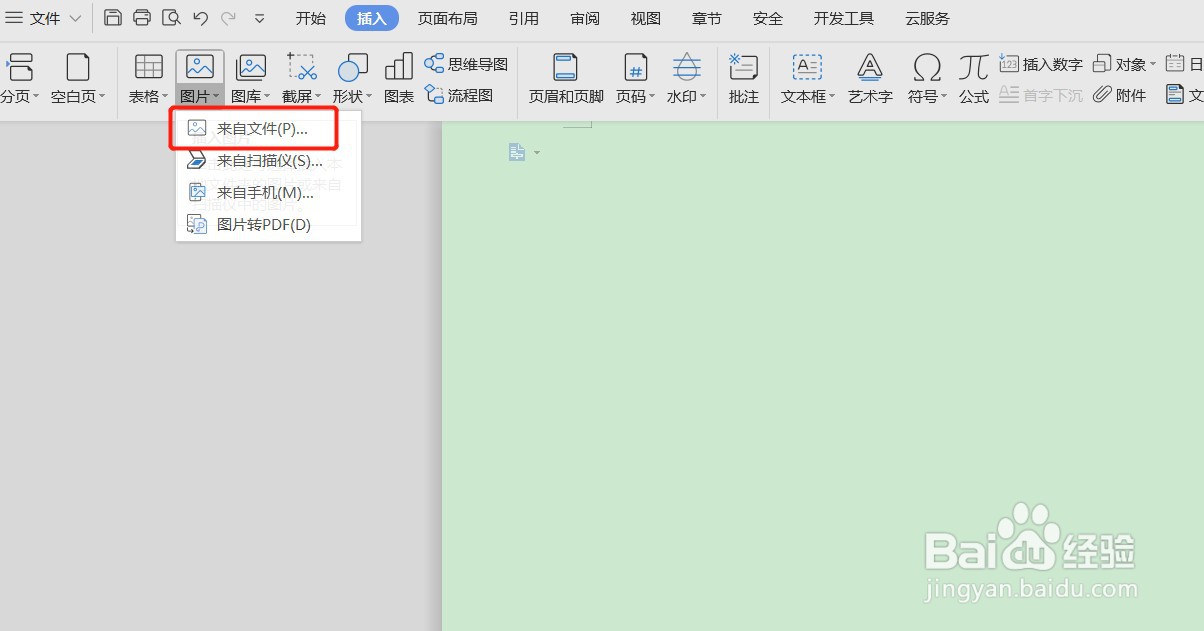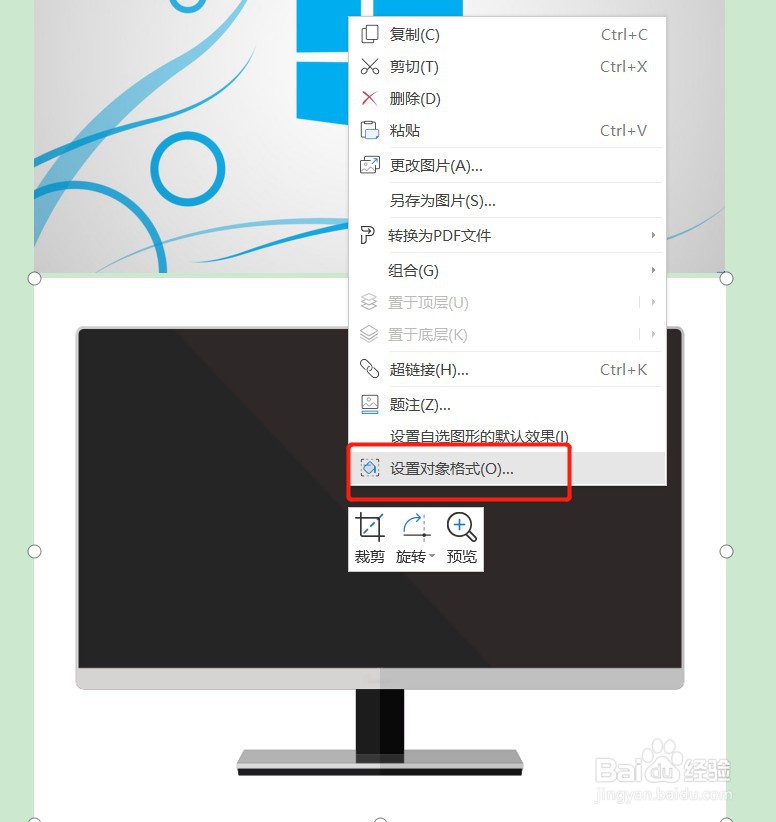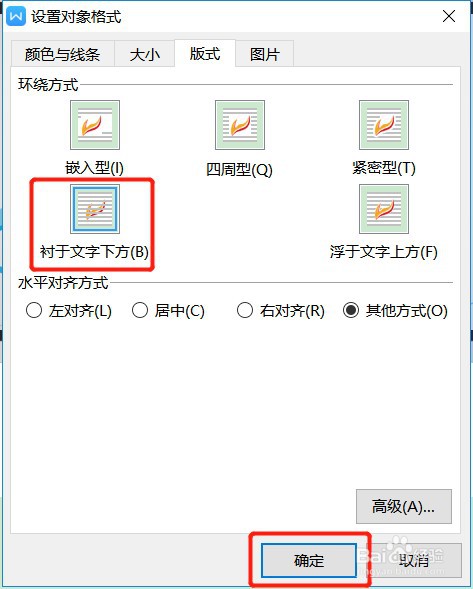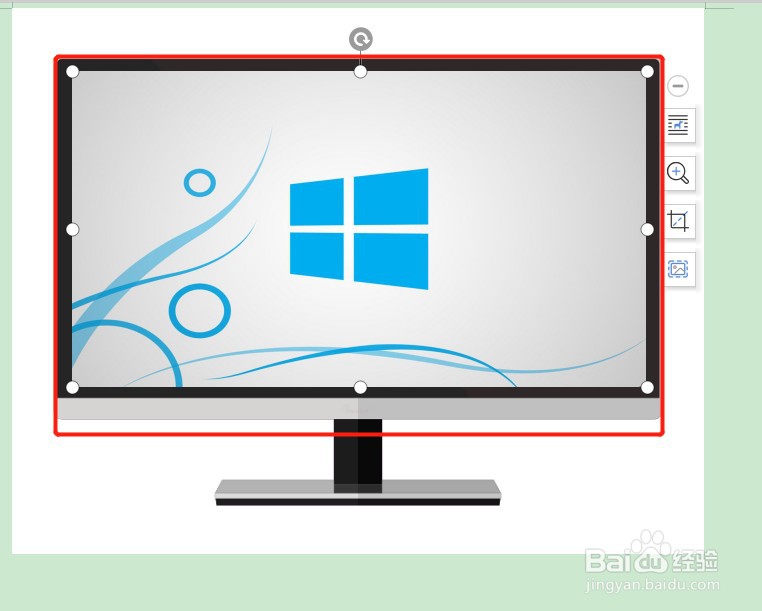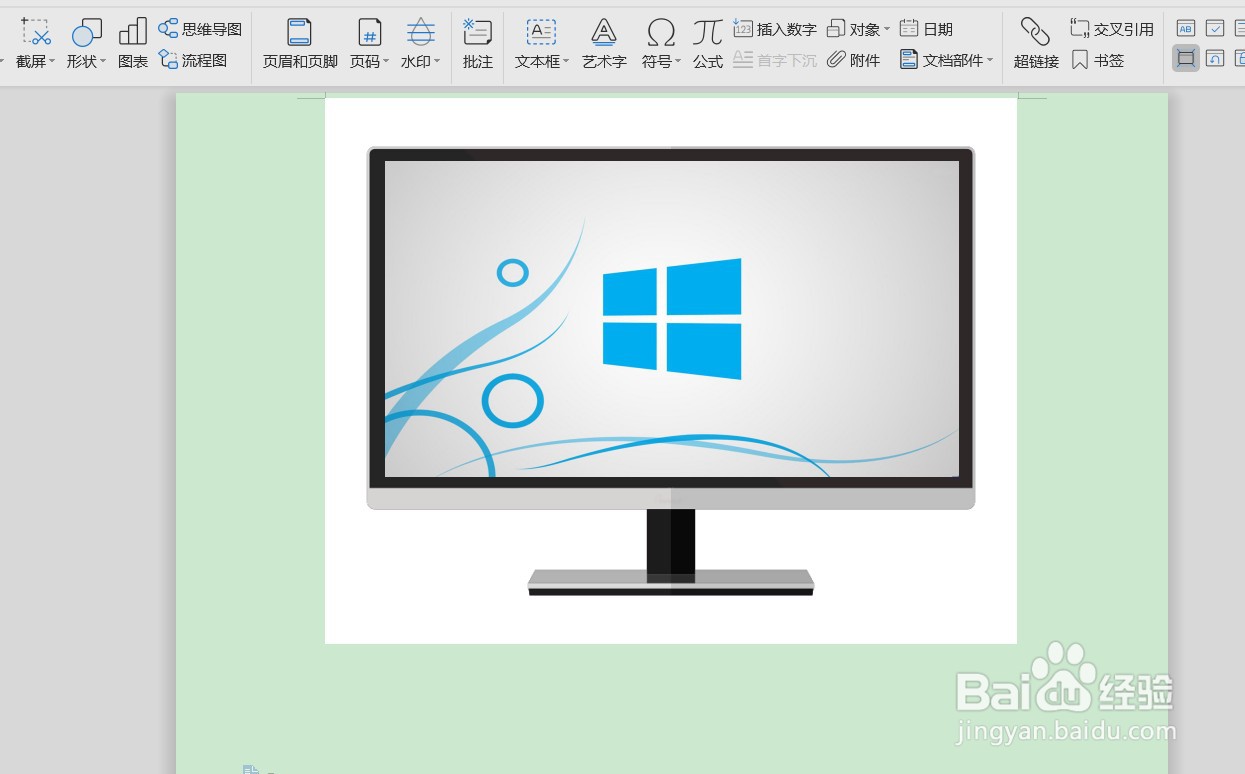Word文档怎么把两张图片组合成一张
1、打开Word文档后,点击文档上方的【插入】
2、点击工具栏【图片】里的【来自文件】
3、在弹出来的插入图片页面,选择要插入的图片,点击【打开】
4、右击要放在底层的图片,在出来的菜单里面点击【设置对象格式】
5、在设置对象格式页面,点击上方的【版式】
6、在环绕方式里面选择【衬于文字下方】,点击下面的【确定】
7、回到文档,调整另外一张图片的大小和格式,就可以把两张图组合起来了
声明:本网站引用、摘录或转载内容仅供网站访问者交流或参考,不代表本站立场,如存在版权或非法内容,请联系站长删除,联系邮箱:site.kefu@qq.com。
阅读量:40
阅读量:92
阅读量:80
阅读量:69
阅读量:47